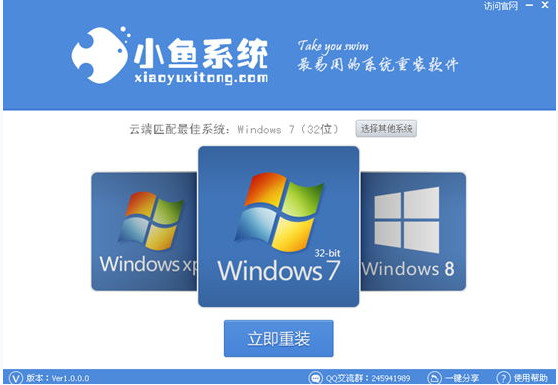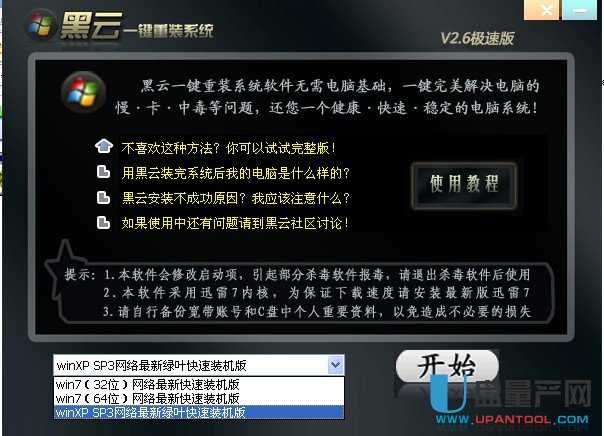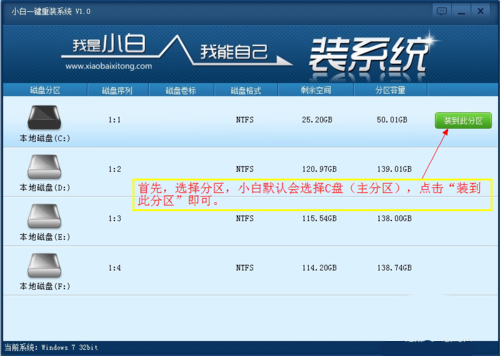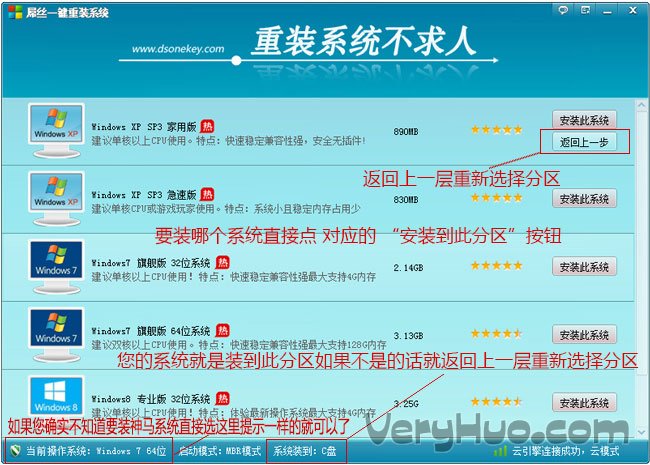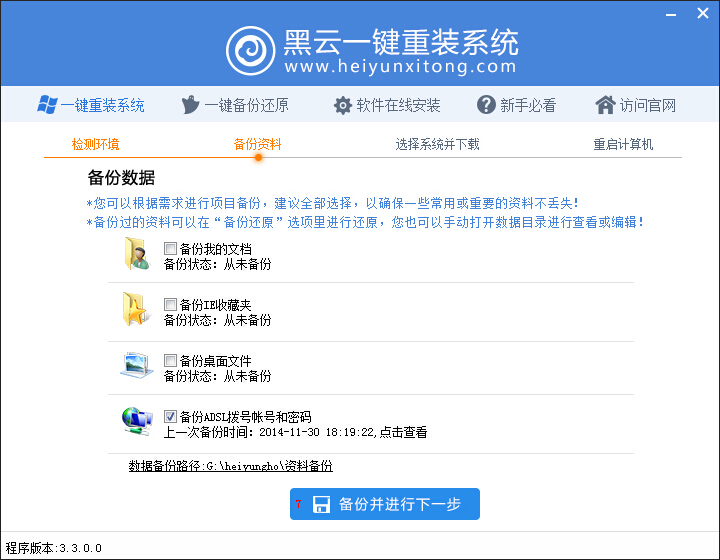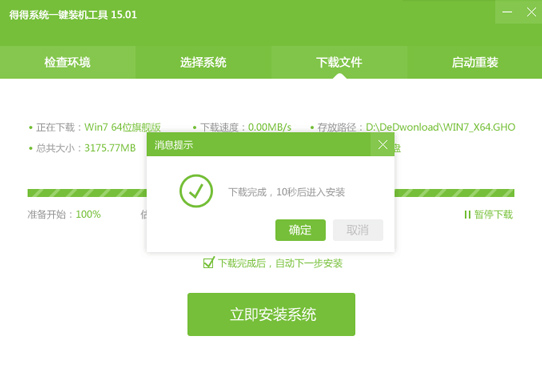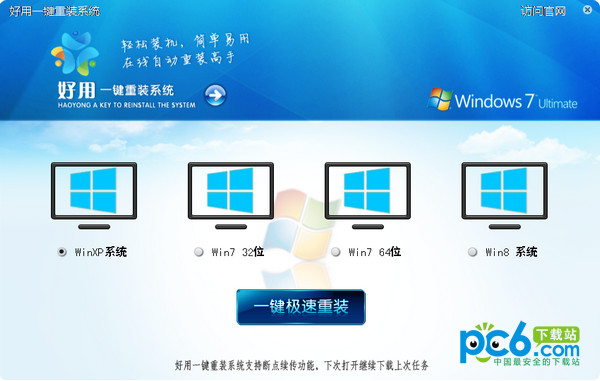笔记本怎么查看wifi密码?笔记本wifi密码查看方法
更新时间:2017-06-29 11:08:08
由于智能手机、笔记本电脑等只要连接一次Wifi后期就可以自动连接,但有时候时间久了,我们忘记了Wifi密码怎么办呢?又比如我们办公室的笔记本电脑都是网管给设置连接Wifi的,当我们手机要连接Wifi密码又如何获取Wifi密码呢?今天百事网小编就来与大家分享一下笔记本怎么查看wifi密码的方法。

笔记本怎么查看wifi密码?笔记本wifi密码查看方法
一、在笔记本桌面右下角的无线网络图标上点击鼠标右键,然后点击进入“打开网络和共享中心”,如下图所示:

网络和共享中心
二、打开网络和共享中心后,点击我们已经连接上的Wifi无线网络名称,如下图所示:

三、在接下来打开的Wifi无线网络属性对话框中,我们再点击“无线属性”,如下图所示:

四、在如下图所示弹出的WWW.PC841.COM无线网络属性中,我们首先切换到“安全”选项卡,然后在下方勾选上“显示字符”,之后就可以看到Wifi密码了,如下图所示:

通过以上简单四步骤,我们就可以快速查看到笔记本连接到Wifi无线网络的Wifi密码了,这种方法适合自己忘记wifi密码或者查看办公场所Wifi密码或者偷看别人电脑的Wifi密码等。
注:此笔记本wifi密码查看方法适合Win7以上系统,以上笔者为大家演示的是Win8.1笔记本查看Wifi密码。
猜你还喜欢:手机Wifi密码怎么看 两种手机Wifi密码查看方法
系统重装相关下载
笔记本技巧相关推荐
重装系统软件排行榜
- 【电脑重装系统】系统之家一键重装系统软件V5.3.5维护版
- 雨林木风一键重装系统工具V7.6.8贡献版
- 系统基地一键重装系统工具极速版V4.2
- 系统重装软件系统之家一键重装V1.3.0维护版
- 【重装系统软件下载】屌丝一键重装系统V9.9.0尊享版
- 【电脑重装系统】小马一键重装系统V7.5.3
- 黑云一键重装系统软件下载免费版5.9.6
- 【重装系统】魔法猪一键重装系统工具V4.5.0免费版
- 小白一键重装系统v10.0.00
- 【电脑重装系统】系统之家一键重装系统V6.0精简版
- 【电脑系统重装】小马一键重装系统V4.0.8装机版
- 【重装系统】无忧一键重装系统工具V5.8最新版
- 深度一键重装系统软件V8.8.5简体中文版
- 【一键重装系统】系统基地一键重装系统工具V4.0.8极速版
- 【电脑重装系统】黑云一键重装系统软件V4.2免费版
重装系统热门教程
- 系统重装步骤
- 一键重装系统win7 64位系统 360一键重装系统详细图文解说教程
- 一键重装系统win8详细图文教程说明 最简单的一键重装系统软件
- 小马一键重装系统详细图文教程 小马一键重装系统安全无毒软件
- 一键重装系统纯净版 win7/64位详细图文教程说明
- 如何重装系统 重装xp系统详细图文教程
- 怎么重装系统 重装windows7系统图文详细说明
- 一键重装系统win7 如何快速重装windows7系统详细图文教程
- 一键重装系统win7 教你如何快速重装Win7系统
- 如何重装win7系统 重装win7系统不再是烦恼
- 重装系统win7旗舰版详细教程 重装系统就是这么简单
- 重装系统详细图文教程 重装Win7系统不在是烦恼
- 重装系统很简单 看重装win7系统教程(图解)
- 重装系统教程(图解) win7重装教详细图文
- 重装系统Win7教程说明和详细步骤(图文)